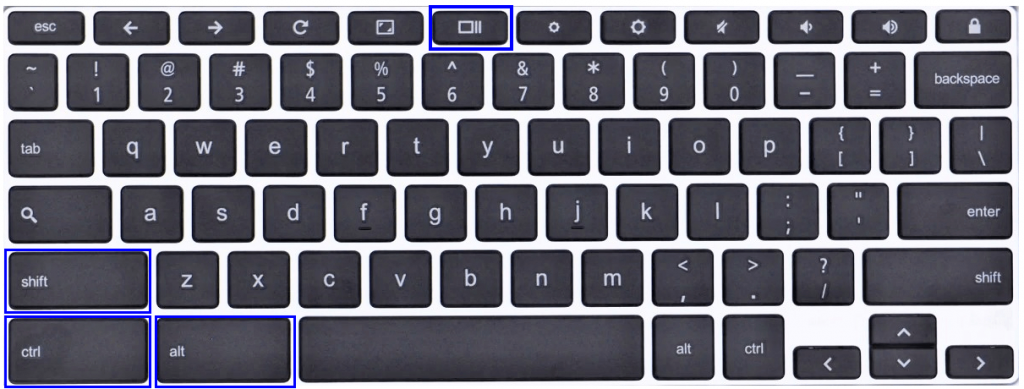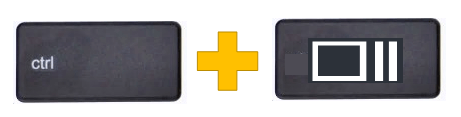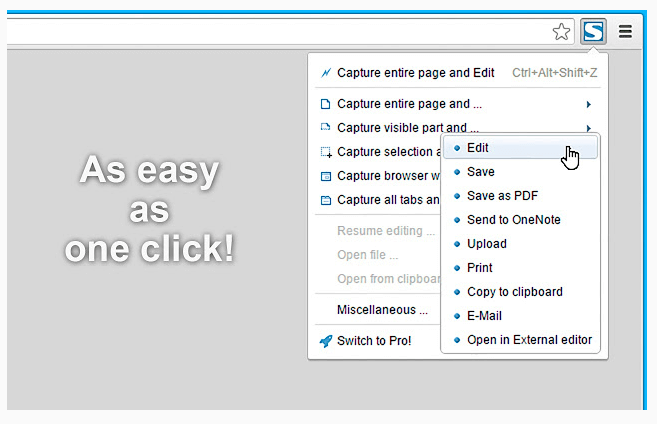Chromebook datori ir vienkāršas, nesarežģītas iekārtas, kas paredzētas, lai atvieglotu lietotāja uzdevumus un dzīvi. Tomēr, tā kā ir jaunākais bērns šajā blokā, ir dažas funkcijas, par kurām lielākā daļa no mums nezina. Lielākā daļa no mums zina, kā tvert ekrānuzņēmumu Windows vai Apple datorā, taču šie veidi nedarbosies, kad runa ir par ekrānuzņēmuma tveršanu Chromebook datorā . Bet tas nenozīmē, ka tas nav iespējams vai grūti, patiesībā tas ir daudz vienkāršāk, un ir arī vairākas iespējas, kā pielāgot ekrānuzņēmumu. Pirms es aprakstu visas metodes, kā uzņemt ekrānuzņēmumu Google Chromebook datorā, ir tastatūras taustiņš, par kuru vispirms vēlos pastāstīt.
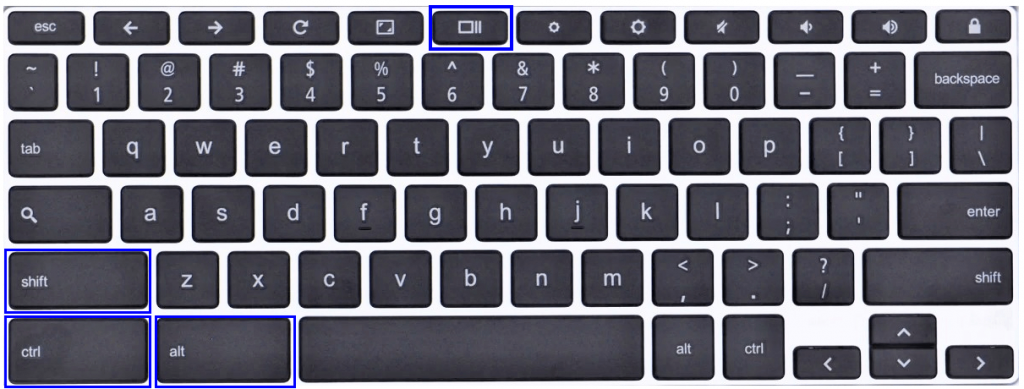
Chromebook datora tastatūrā tiks izmantoti taustiņi CTRL , ALT , Shift un pārskata taustiņš.
Pārskats Key, kas ir 5. vai 6. taustiņu ievietots augšējais rindā Chromebook tastatūru. To sauc arī par Rādīt Windows vai Windows Switch taustiņu. Parasti tas tiek novietots uz tastatūras cipara 6 taustiņa. Google šīs atslēgas apraksts ir “Rādīt visus logus pārskata režīmā”.
Piezīme. Ja esat pievienojis ārējo Windows tastatūru, taustiņš F5 būs jūsu pārskata taustiņš. Tas nozīmētu, ka pārskata taustiņa vietā būs jānospiež taustiņš F5.
Metodes ekrānuzņēmuma uzņemšanai Google Chromebook datorā
1. metode: pilns ekrānuzņēmums Chromebook datorā .
Lai Chromebook datorā veiktu drukāšanas ekrānu , vienlaikus nospiediet taustiņu CTRL un pogu Pārskats . Tiks uzņemts viss ekrāns, un iegūtais attēls pēc noklusējuma tiks saglabāts mapē Lejupielādēt , ja vien nav norādīts citādi. Šis ir vienkāršākais ekrānuzņēmuma veids Chromebook datorā.
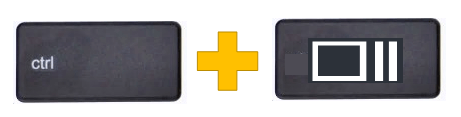
2. metode: aktīvā loga ekrānuzņēmums.
Chromebook dators arī ļauj saviem lietotājiem tvert tikai konkrētas programmas loga ekrānuzņēmumu, nevis visu ekrānu. Tas samazina laiku un pūles, lai pilnekrāna uzņemšanas attēlu apgrieztu vajadzīgajā attēlā. Lai iegūtu aktīvu loga ekrāna tveršanu Chromebook datorā, vienlaikus nospiediet taustiņus CTRL , ALT un Pārskats . Pēc tam izmantojiet peli, lai atlasītu logu ekrānā, lai uzņemtu ekrānuzņēmumu Chromebook datorā.
3. metode: daļējs ekrānuzņēmums Chromebook datorā.
Tāpat kā operētājsistēmā Windows, Chromebook datorā ir arī izgriešanas rīka funkcija, kuru var viegli aktivizēt, nospiežot dažus tastatūras taustiņus. Tas ļauj lietotājiem brīvi izvēlēties nelielu ekrāna apgabalu un uzņemt tikai šīs sadaļas ekrānuzņēmumu. Lai uzņemtu tikai ekrāna daļu, vienlaikus nospiediet taustiņu kombināciju CTRL , Shift & Overview . Šīs darbības rezultātā viss ekrāns tiks aptumšots, ļaujot lietotājam uzņemt ekrānuzņēmumu Google Chromebook datorā.

4 metode: Kā T egūt ekrānuzņēmumu par Chromebook Tablet režīmā.
Ja varat nolocīt ekrānu līdz galam, tas nozīmē, ka esat pārveidojis savu Chromebook datoru par planšetdatoru, un ekrānuzņēmuma uzņemšana ir līdzīga ekrānuzņēmuma uzņemšanai mobilajā tālrunī. Vienkārši nospiediet barošanas pogu un jebkuru no skaļuma regulēšanas pogām vienlaikus. Veicot šo darbību, tiks izdrukāts Chromebook datora ekrāns un uzņemts pilnekrāna ekrānuzņēmums.
Piezīme. Visi ekrānuzņēmumi, kas uzņemti ar kādu no iepriekš minētajām četrām metodēm, tiks automātiski saglabāti noklusējuma mapē Lejupielādes. Operētājsistēma Chrome OS dod priekšroku PNG attēla formātam, nevis citiem, un Google izmantotajā nosaukumā ir ietverts uzņemtā ekrānuzņēmuma nosaukums, datums un laiks.
Lasiet arī: Kā paātrināt Chromebook datoru ?
Izmantojiet Chrome pārlūkprogrammas paplašinājumus, lai iegūtu ekrānuzņēmumus Chromebook datorā.
Google Chrome Browser ir viena no visattīstītākajām pārlūkiem pasaulē, un tas ļauj lietotājiem un izstrādātājiem visā pasaulē, lai attīstītu paplašinājumus Chrome. Tas uzlabo esošās Chrome funkcijas, jo tam tiek pievienotas jaunas funkcijas papildinājumu un paplašinājumu veidā. Daži no šiem paplašinājumiem var palīdzēt lietotājiem uzņemt ekrānuzņēmumus, piemēram:
Lightshot : šis vieglais paplašinājums ļauj lietotājam uzņemt ekrānuzņēmumu no jebkuras ekrāna daļas. Pēc tam uzņemto ekrānuzņēmumu var rediģēt paplašinājuma saskarnē un saglabāt cietajā diskā vai mākoņkrātuvē. To var instalēt bez maksas, un tas ir viens no vienkāršākajiem Chromebook datora ekrānuzņēmuma veidiem .
Attēls: Google
Lai pievienotu šo paplašinājumu savam Chrome pārlūkam, noklikšķiniet šeit .
FireShot : ļauj saglabāt visu lapu kā vienu ekrānuzņēmumu. Galīgo attēlu var saglabāt vairākos formātos, tostarp PDF ar saitēm. Ekrānuzņēmumus var arī tieši kopīgot pakalpojumā OneNote vai Gmail. Ar tik daudzām funkcijām šis paplašinājums kļūst par obligātu, lai Google Chromebook datorā uzņemtu ekrānuzņēmumu.
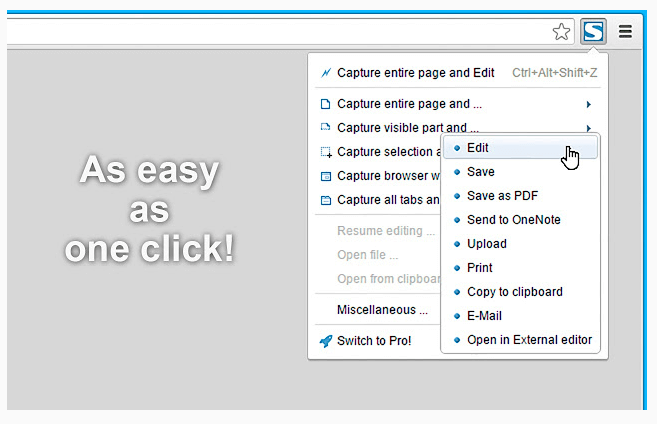
Attēls: Google
Lai pievienotu šo paplašinājumu savam Chrome pārlūkam, noklikšķiniet šeit .
Lielisks ekrānuzņēmums : šis paplašinājums ļauj ne tikai uzņemt ekrānuzņēmumu Chromebook datorā, bet arī uzņemt video ierakstu un kopīgot ekrānu ar citiem. Tam ir arī funkcija, lai aizmiglotu kādu daļu, ja nevēlaties, lai citi to redzētu. Awesome ekrānuzņēmums ietver arī attēlu anotācijas ar tekstu, līnijām, apļiem un citām formām.
Bezmaksas versijā ekrāna ieraksts var būt 30 sekundes, un, ja tas pārsniedz 30 sekundes, jums būs jājaunina uz Pro versiju. Video ierakstu var saglabāt savā datorā, lai augšupielādētu pakalpojumā Google disks un YouTube tieši no pārlūkprogrammas.
Lai pievienotu šo paplašinājumu savam Chrome pārlūkam, noklikšķiniet šeit .
Kā uzņemt ekrānuzņēmumu Chromebook datorā, izmantojot Android lietotni?
Chromebook datoros, tāpat kā citās Android ierīcēs, var instalēt lietotnes no Google Play veikala. Viena no šādām ar Chromebook datoru saderīgām lietotnēm ir Screenshot Easy . Tam ir mapes skats, kas atvieglo ekrānuzņēmumu pārlūkošanu, un lietotāji to var arī rediģēt, izmantojot iebūvētos rīkus.
Jūs varat lejupielādēt Screenshot Easy no šejienes .
Kā uzņemt ekrānuzņēmumu Chromebook datorā, izmantojot irbuli?
Ja planšetdatorā ir irbulis, varat uzņemt ekrānuzņēmumu ar irbuli, veicot šādas darbības:
1. darbība. Ekrāna apakšdaļā atrodiet irbuļa pogu un vienreiz pieskarieties tai.
2. darbība. No opcijām atlasiet Capture Screen, un jūs varēsiet uzņemt visu ekrānu attēlā.
3. darbība. Citādi atlasiet Capture Region un izmantojiet irbuli, lai atzīmētu reģionu, kuru vēlaties uzņemt.
Piezīme: visi ekrānuzņēmumi, kas uzņemti ar jebkuru iepriekš aprakstīto metodi, tiek automātiski ievietoti mapē Lejupielādes. Turklāt, atšķirībā no Windows, uzņemtie ekrānuzņēmumi netiks kopēti Chromebook datora atmiņā un tādējādi netiks ielīmēti, nospiežot taustiņu kombināciju CTRL+V.
Kā rediģēt saglabātos ekrānuzņēmumus Chromebook datorā?
Kad esat atradis saglabātos ekrānuzņēmumus mapē Lejupielādēt, varat tos koplietot vai izmantot, kā vēlaties. Bet, ja vēlaties tos rediģēt, varat veikt šīs darbības:
1. darbība. Veiciet dubultklikšķi uz jebkura attēla, kuru vēlaties rediģēt, un tas tiks atvērts attēlu skatītājā.
2. darbība. Pēc tam loga labajā apakšējā stūrī atrodiet pildspalvas ikonu un pieskarieties tai. Jūs ieiesit rediģēšanas režīmā un atradīsit dažādus iebūvētos rīkus. Izmantojot šos rīkus, varat apgriezt, pagriezt, pielāgot spilgtumu un paveikt daudz vairāk ar ekrānuzņēmumiem.
3. darbība. Lai izietu no rediģēšanas režīma, vēlreiz noklikšķiniet uz pildspalvas ikonas.
Piezīme. Visas rediģēšanas režīmā veiktās izmaiņas tiks atspoguļotas oriģinālajā attēlā, un jūs nevarēsit saglabāt šīs izmaiņas kā kopiju, saglabājot oriģinālo neskartu. Tāpēc pirms rediģēšanas izveidojiet attēla kopiju.
Ekrānuzņēmumu uzņemšana Chromebook datorā tagad ir vienkārša.
Chromebook datoru ar operētājsistēmu Chrome OS ir viegli lietot datorā, un jūs to apgūsit ātri. Tas tika izstrādāts, lai izvairītos no sarežģījumiem, ar kuriem saskaras Windows klēpjdatora vai MacBook lietotāji. Tomēr ir dažas izmaiņas, piemēram, nav pogas Drukāt ekrānu, ko mēs jau sen esam izmantojuši Windows datorā. Taču Chromebook dators nodrošina vairāk iespēju nekā vienkāršs ekrānuzņēmums, un, izmantojot paplašinājumus, var pat uzņemt arī ekrāna ierakstu. Ja rodas kādas problēmas vai neesat pārliecināts, kā veikt kādu uzdevumu savā Chromebook datorā, nosūtiet mums piezīmi tālāk esošajā komentāru sadaļā.